Chkdsk tshuaj xyuas lub hard disk thiab nthuav qhia cov xwm txheej ntawm lub kaw lus. Chkdsk tuaj yeem siv los tshuaj xyuas thiab kho cov disk tsis raug. Ua raws li phau ntawv qhia hauv qab no kom khiav Chkdsk ntawm Windows, nrog rau Mac OS X sib npaug.
Kauj ruam
Txoj Kev 1 ntawm 3: Ntawm Windows (Txhua Yam)
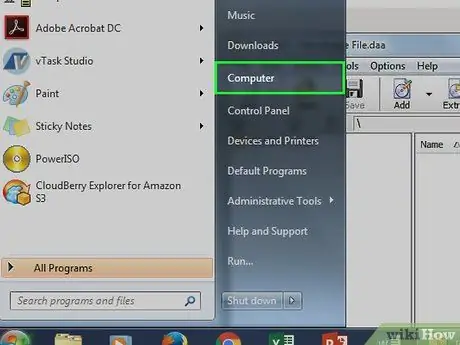
Kauj Ruam 1. Nyem rau Start button
Xaiv Computer lossis My Computer. Qhov no yuav qhia tag nrho cov neeg txav chaw. Nrhiav tus tsav tsheb uas koj xav tshuaj xyuas.
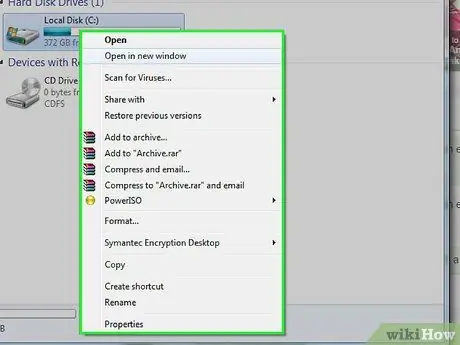
Kauj ruam 2. Right-click lub icon tsav
Xaiv Properties los ntawm cov ntawv qhia zaub mov. Hauv lub qhov rai tshiab, xaiv Cov Cuab Yeej tab. Nov yog cov cuab yeej yooj yim rau hard disk. Kev txheeb xyuas yuam kev yuav khiav chkdsk. Nyem Kos Tam Sim No…
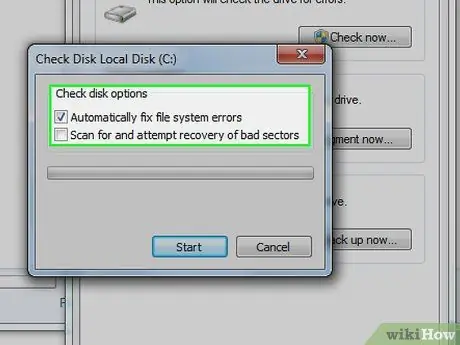
Kauj Ruam 3. Xaiv qhov chkdsk xaiv
Koj tuaj yeem txiav txim siab seb koj puas xav kom chkdsk kho qhov yuam kev lossis rov ua haujlwm tsis zoo. Yog tias ib qho ntawm lub thawv raug tshuaj xyuas, koj yuav raug hais kom rov pib kho lub computer yog tias nws yog lub hard disk uas tab tom ua haujlwm. Chkdsk yuav khiav ua ntej Windows pib.
Koj yuav tsum tau nkag mus ua Tus Thawj Coj
Txoj Kev 2 ntawm 3: Ntawm Kev Hais Kom Ua
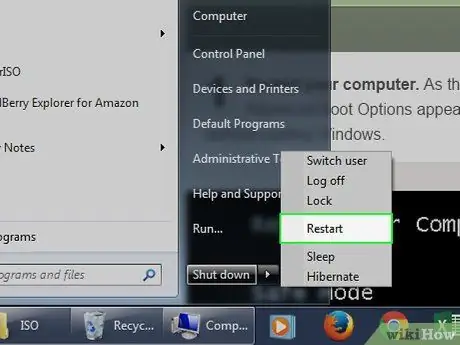
Kauj Ruam 1. Rov pib kho lub computer
Thaum lub khoos phis tawj qhib, nyem F8 qhov tseem ceeb kom txog thaum Advanced Boot Options tshwm. Cov ntawv qhia zaub mov no tso cai rau koj kom khau raj mus rau qhov hais kom ua yam tsis tau rub lub Windows.
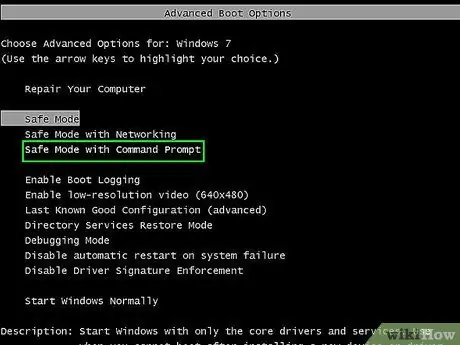
Kauj Ruam 2. Xaiv "Safe Mode with Command Prompt
Lub khoos phis tawj yuav rov pib dua thiab koj yuav pom cov npe ntawm cov tsav tsheb uas tab tom thauj khoom tam sim no. Thaum ua tiav kev thauj khoom, cov lus txib yuav tshwm sim.

Kauj Ruam 3. Khiav chkdsk
Ntaus “chkdsk” thiab ntaus nkag mus txhawm rau tshawb xyuas lub zog tsav yam tsis kho qhov yuam kev.
- Txhawm rau khiav chkdsk thiab kho qhov yuam kev, ntaus "chkdsk c:/f". Hloov "c" nrog tsab ntawv tsav tsheb uas koj xav kho.
- Txhawm rau khiav chkdsk thaum kho qhov tsis raug, nrhiav cov haujlwm thiab khaws cov ntaub ntawv, ntaus "chkdsk c:/r". Hloov "c" nrog tsab ntawv tsav tsheb uas koj xav kho.
- Tej zaum koj yuav raug hais kom rov pib kho lub computer yog tias tus neeg tsav tsheb siv. Yog tias tau txais kev tshoov siab, nias Y kom txuas ntxiv.
Txoj kev 3 ntawm 3: Ntawm Mac OS X
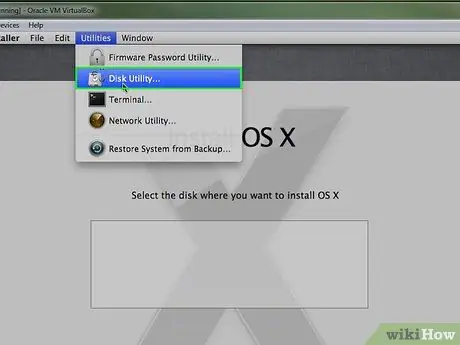
Kauj Ruam 1. Khiav Disk Utility
Disk Utility muab cov haujlwm yooj yim ib yam li Chkdsk hauv Windows. Koj yuav xav tau Mac OS X teeb tsa DVD.

Kauj Ruam 2. Qhib Mac thiab ntxig daim CD
Tuav tus yuam sij "C" txhawm rau txhawm rau teeb tsa kev teeb tsa rau Mac OS. Xaiv hom lus xav tau txuas ntxiv.
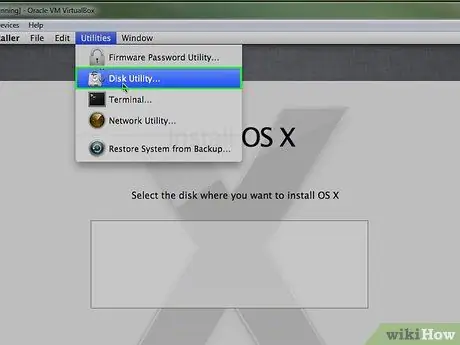
Kauj Ruam 3. Qhib Disk Utility
Koj tuaj yeem pom nws hauv lub desktop menu bar. Xaiv lub hard disk koj xav kho thiab tom qab ntawd nyem Kho Volume.







